3 outils de surfaçage SOLIDWORKS à essayer
SOLIDWORKS dispose de puissants outils de modélisation solide permettant de créer pratiquement toutes les formes et conceptions imaginables. Cependant, vous risquez de vous retrouver coincé, et tous les outils de modélisation solide que vous avez essayés ne suffiront pas. Dans ces moments-là, utilisez les outils de création de surfaces SOLIDWORKS !
Les outils de création de surfaces de SOLIDWORKS sont extrêmement utiles lorsque la modélisation solide ne suffit pas. Cependant, ça peut vite devenir très compliqué.Les outils de surfaçage SOLIDWORKS doivent être utilisés avec parcimonie et seulement lorsque nécessaire.Cependant, ils peuvent constituer une solution de niche dans une situation difficile.
Dans cet article, vous découvrirez trois outils et techniques de surfaçage SOLIDWORKS utiles à intégrer à votre modélisation :
- Copier la surface (en utilisant Fill & Knit)
- Enlever le visage
- Déplacer le visage
Nous espérons qu'ils piqueront votre intérêt pour explorer davantage les fonctionnalités de SOLIDWORKS Surfacing.
Emplacement des outils de surfaçage SOLIDWORKS
Plutôt que de passer par un menu pour chaque fonctionnalité, activez leonglet caractéristiques de surfacedans votre gestionnaire de commande SOLIDWORKS en cliquant avec le bouton droit sur l'un des onglets et en cochantSurfaces.
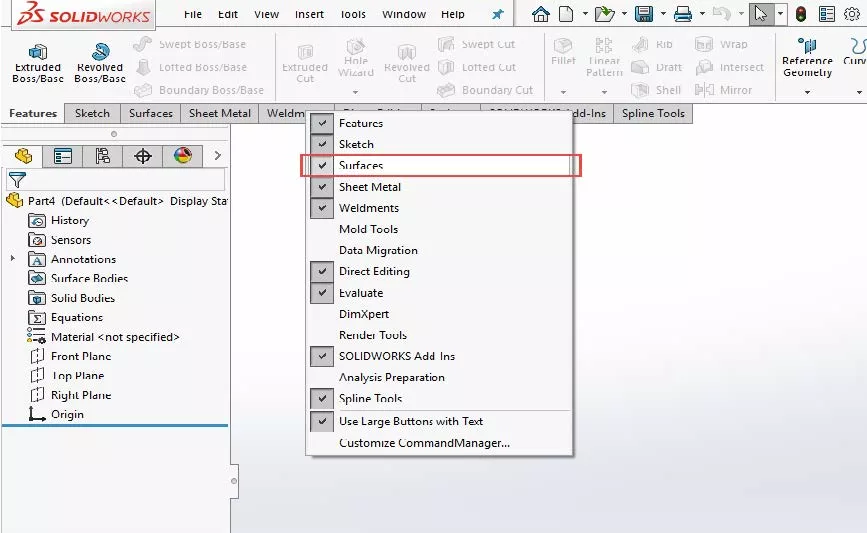
Figure 1 : Activation de l'onglet Surfaces dans le Gestionnaire de commande
Il est également utile de configurer vos dossiers Surface et Solid Bodies pour qu'ils s'affichent toujours dans le FeatureManager. Accédez à Outils > Options > FeatureManageret définissez leCorps solides et Corps de surfacedossiers àSpectacle.
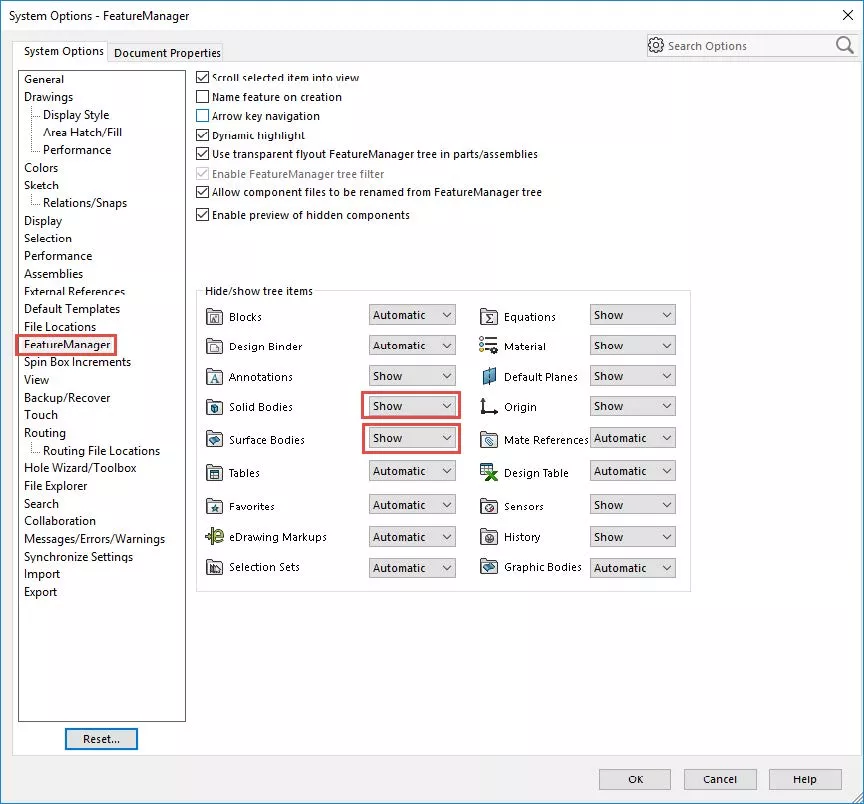
Figure 2 : Fenêtre Options système de SOLIDWORKS
Dans votre gestionnaire de fonctionnalités, vous verrez maintenant ceci :
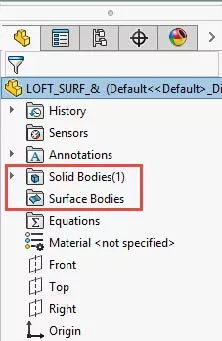
Figure 3 : FeatureManager affiche maintenant les corps solides et les corps de surface
Lorsque vous commencez à intégrer la modélisation hybride, votre résultat final doit toujours être un corps solide. S'assurer que leCorps de surfaceLe dossier s'affiche toujours et sera une vérification facile pour savoir que vous avez réussi la transition vers un corps solide.
#1. Copier la surface pour analyser la géométrie interne
Il y a plusieurs façons de créer des entités géométriques internes. Un outil de création de surfaces très utile estSurface de copie fonctionnalité. Par exemple, j'ai cette partie :

Figure 4 : Exemple de pièce
Je veux créer une partie mâle et calculer le volume interne.
- Pour commencer, j'insère leSurface décalée fonctionnalité et sélection de toutes les faces internes.
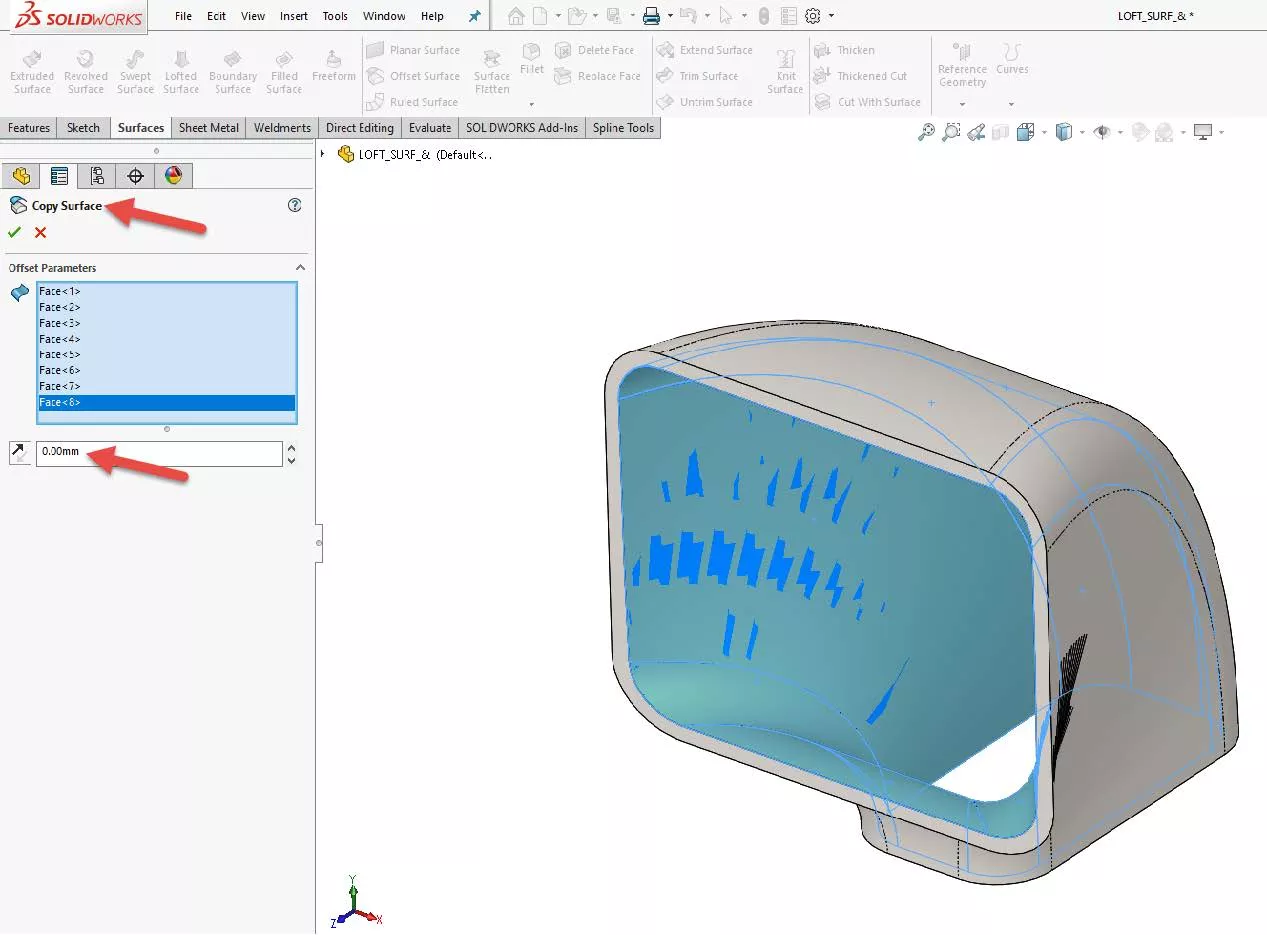
Figure 5 : Modifications de la surface décalée en surface de copie - Lorsque je règle la distance à zéro, la fonction Surface décalée devientSurface de copie...C'est exactement ce que je veux.
- Maintenant que j'ai copié les faces internes, je masque le corps solide. Seul le corps en surface nouvellement créé devrait alors être visible.
- Ensuite, je dois compléter la surface pour qu'elle entoure un volume. Dans cet exemple, il me suffit d'ajouter deux surfaces planes aux deux ouvertures. J'insère leSurface plane fonctionnalité, puis sélectionnez tous les bords de délimitation.
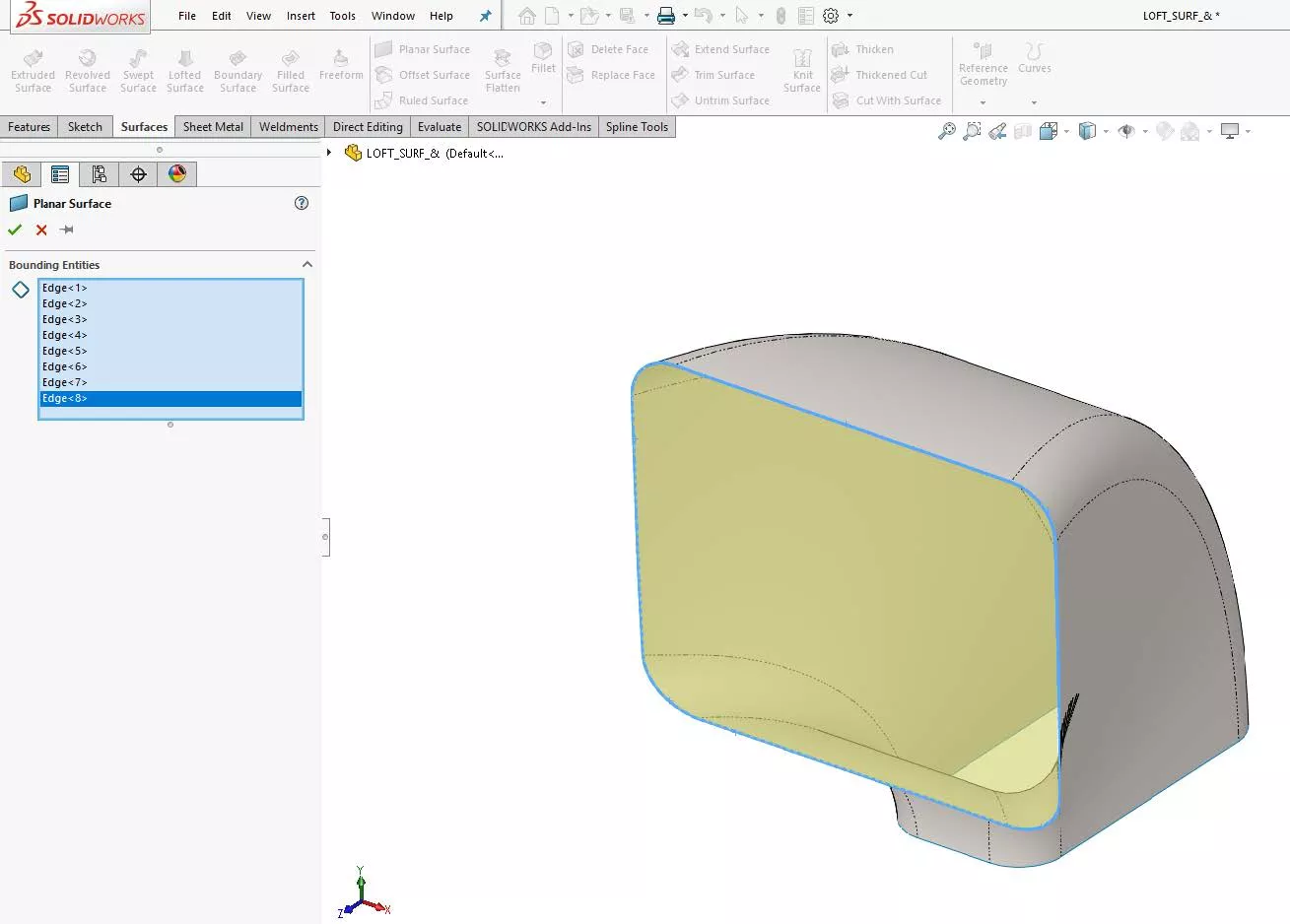
Figure 6, Insertion de surfaces pour délimiter le volume - Dans d'autres applications, lorsque la surface n'est pas plane, vous voudrez peut-être insérer unRemplissage de surface fonctionnalité et rendre les bords tangents aux bords que vous sélectionnez.
- Il ne reste plus qu'à tricoter les surfaces ensemble et à créer un solide. J'insère leSurface tricotée fonctionnalité et sélectionnez toutes les surfaces. Si je l'ai fait correctement, une option appelée Créer un solide.
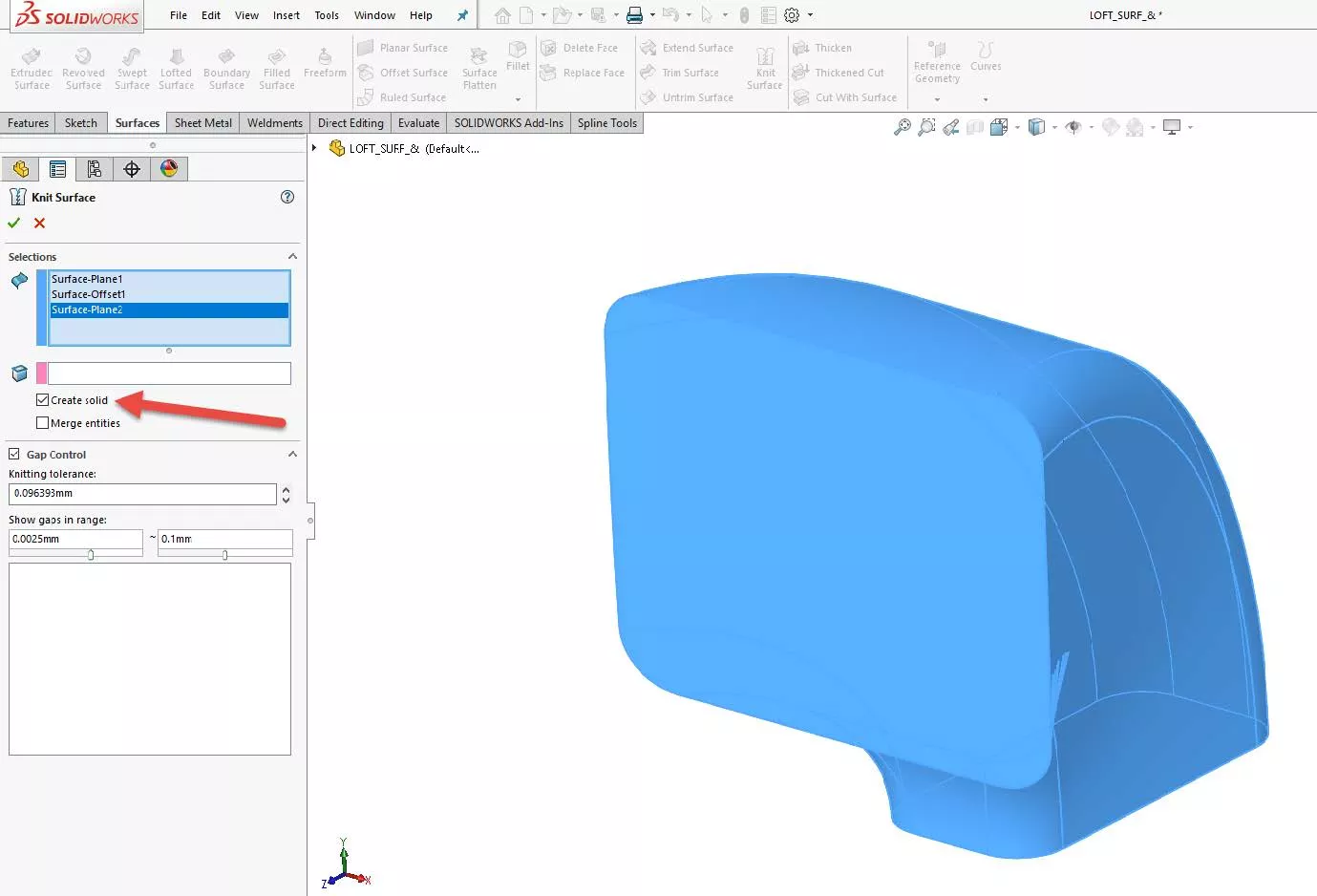
Figure 7 : Si vous avez un corps de surface qui entoure un volume, l'option « Créer un solide » apparaîtra - Si vous ne voyez pas l'option, ça indique que vous avez une surface ouverte. Vous pouvez utiliser leVérification fonctionnalité dans l'onglet Évaluer et cochez l'optionSurface(s) ouverte(s)pour le localiser.
- Si c'est bien fait, je devrais maintenant avoir une partie masculine parfaite. Je peux utiliser lePropriétés de masseoutil sur leÉvaluer onglet pour calculer le volume du solide.
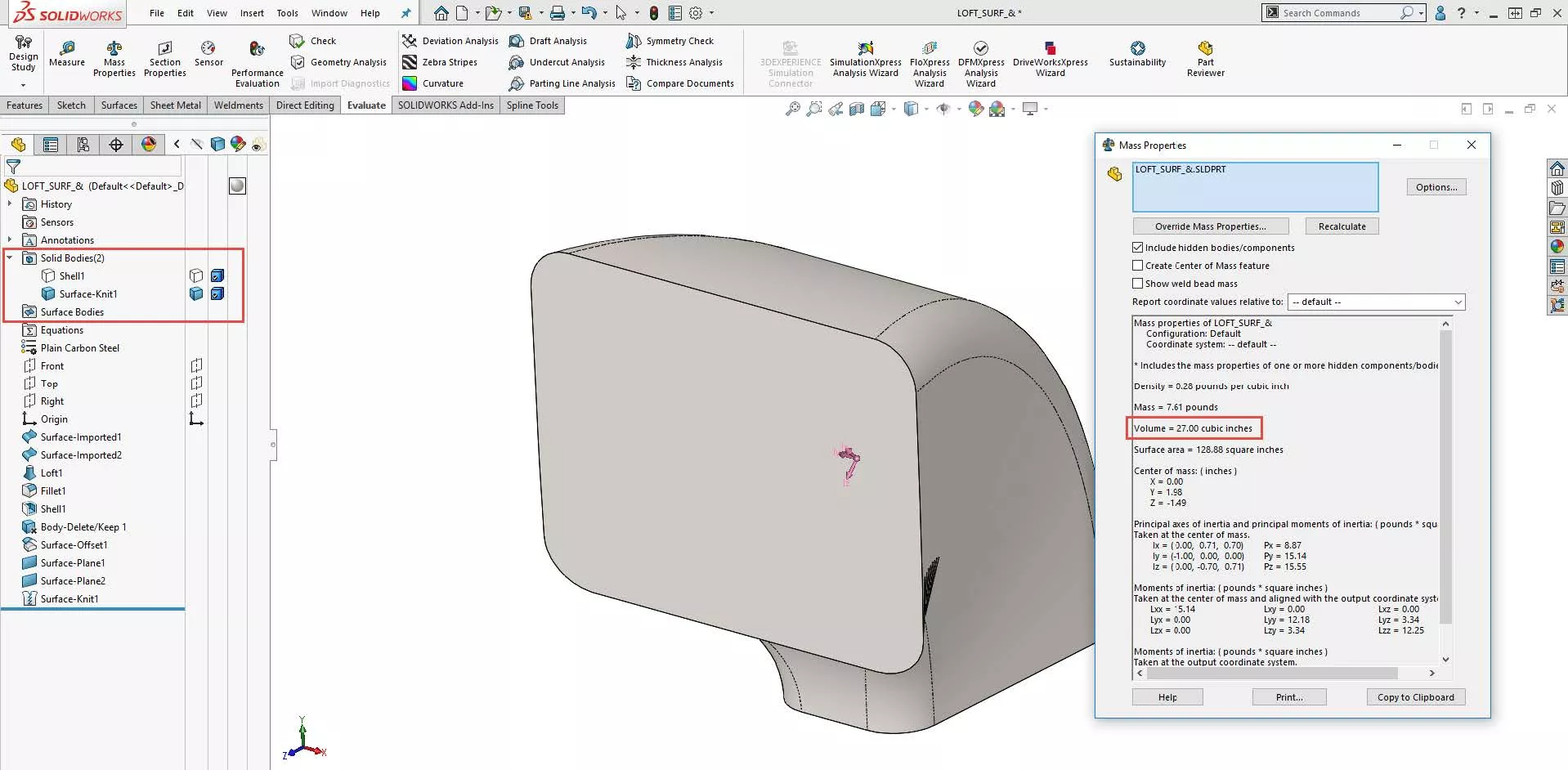
Figure 8 : Une pièce mâle terminée de géométrie interne qui nous permet de calculer le volume - Vous remarquerez que leCorps de surfaceLe dossier est vide et il nous reste un corps solide.
#2. Suppression de la géométrie sans trace : Supprimer la face
Dans certains cas, le résultat souhaité est de supprimer la géométrie d'une pièce et de ne laisser aucune trace de son existence. Cela peut être réalisé en annulant et en supprimant les fonctions d'origine, mais cela peut entraîner des problèmes de retombées avec les fonctions suivantes. Dans ce cas, leEnlever le visageLa fonctionnalité est un outil de niche. Dans cet exemple, j'utiliserai cette partie :

Figure 9 : Exemple de pièce : capot de motoneige
- Je veux enlever la prise d'air gauche et ne laisser aucune trace de son existence. Pour ce faire, j'insère leEnlever le visage caractéristique.
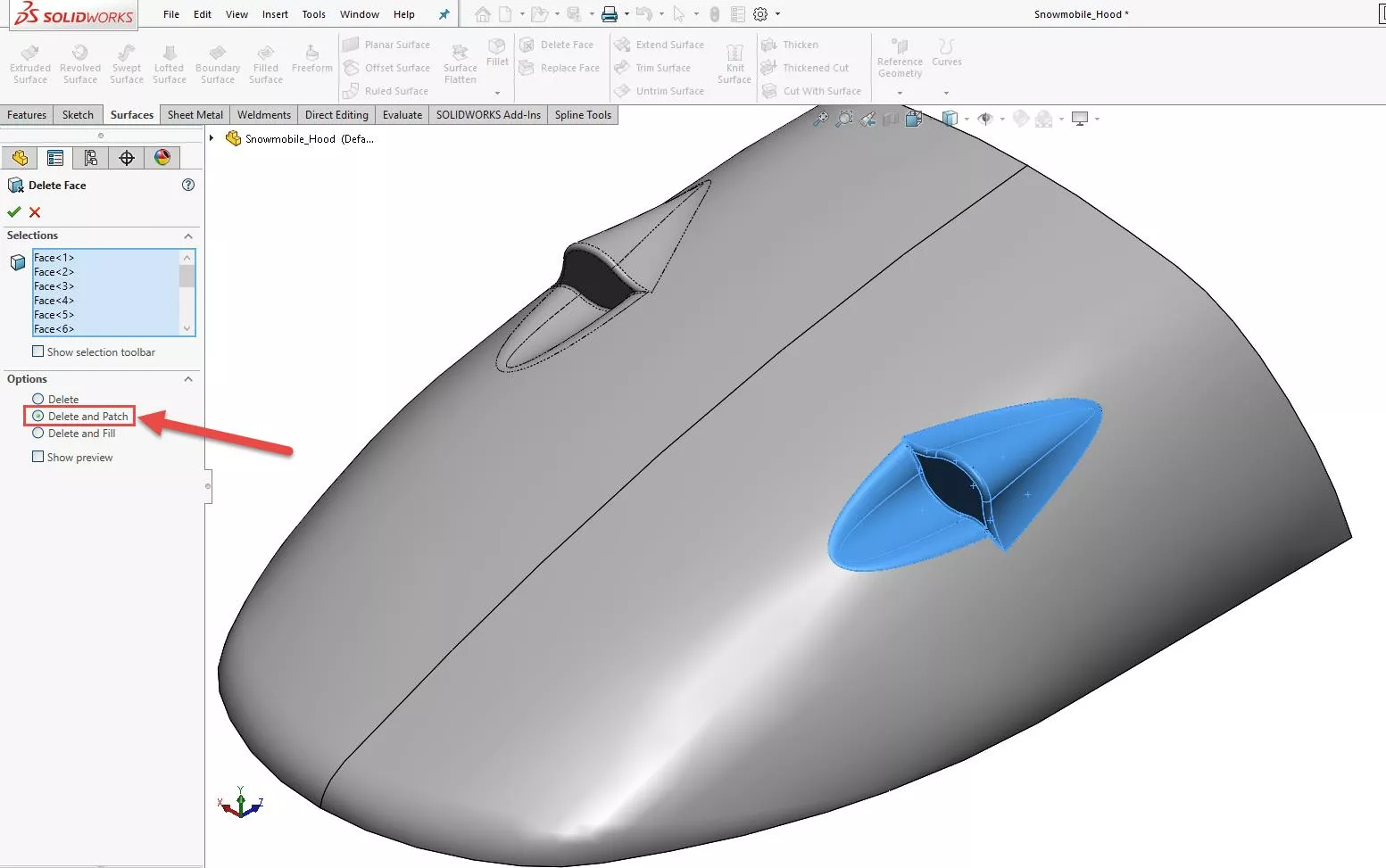
Figure 10 : Insertion de la fonction « Supprimer le visage » et modification de la fonction en « Supprimer et corriger » - Plus important encore, je change l'option enSupprimer et corriger. Cette opération prend les arêtes environnantes et les prolonge. SOLIDWORKS les découpe et les assemble en une seule étape.
- Assurez-vous que TOUTES les faces relatives à la géométrie sont sélectionnées.
- Le résultat est un visage sans aucune trace de géométrie.

Figure 11 : Le visage a été rapiécé sans aucune trace de géométrie - Comme cette face était continue, SOLIDWORKS a pu facilement prolonger les bords et les assembler. Dans d'autres cas, la fonction peut échouer, car SOLIDWORKS n'a aucun moyen logique pour prolonger, ajuster et assembler les arêtes. Dans ce cas, vous devrez corriger la surface manuellement.
#3. Modification de la géométrie importée : déplacer la face
Bien que leDéplacer le visageLa fonctionnalité n'est pas sur leSurfacesPar défaut, c'est toujours un outil de surfaçage. Cet outil est pratique lorsque vous devez modifier une géométrie importée sans historique des fonctions.
Pour cet exemple, j'utiliserai ce déflecteur :
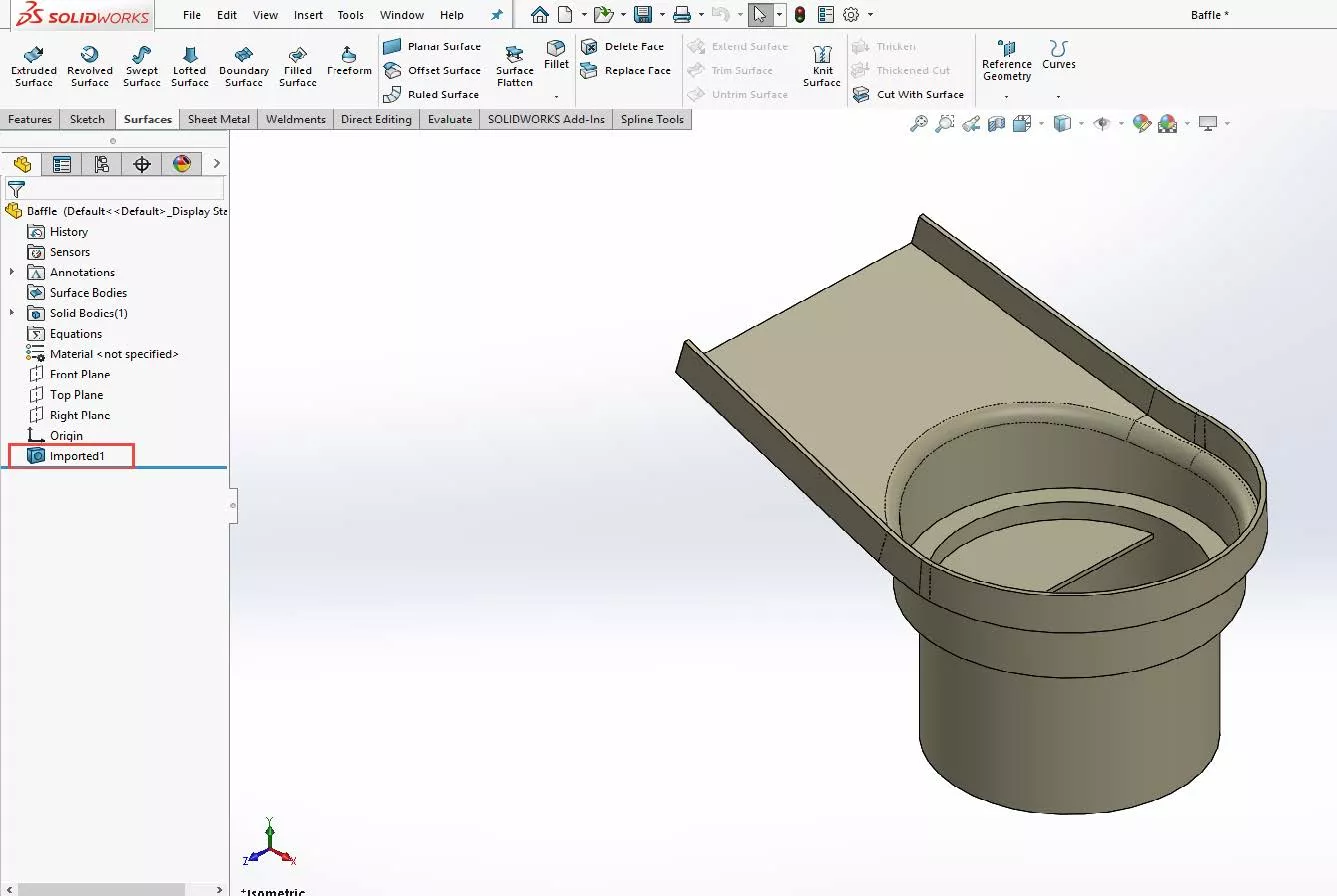
Figure 12 : Exemple de pièce : déflecteur
La seule fonctionnalité que j'ai est laImporté1.
- Mon objectif est d'étendre les faces du déflecteur pour un nouveau montage. Pour commencer, je vais insérer leDéplacer le visagecommande dans le menu.
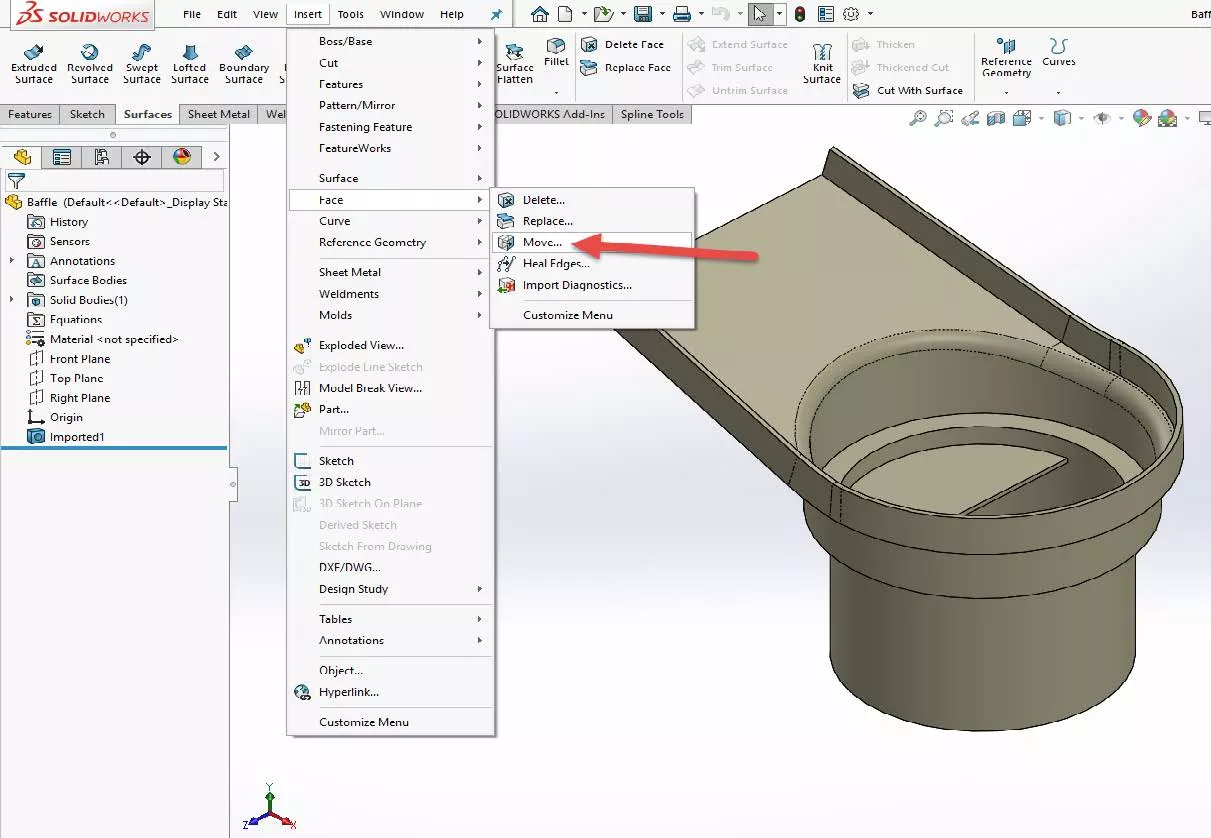
Figure 13 : Insertion de la commande « Déplacer la face » via le menu « Insertion » - Je sélectionne ensuite les faces que je veux étendre et je règle la distance à 2,00".
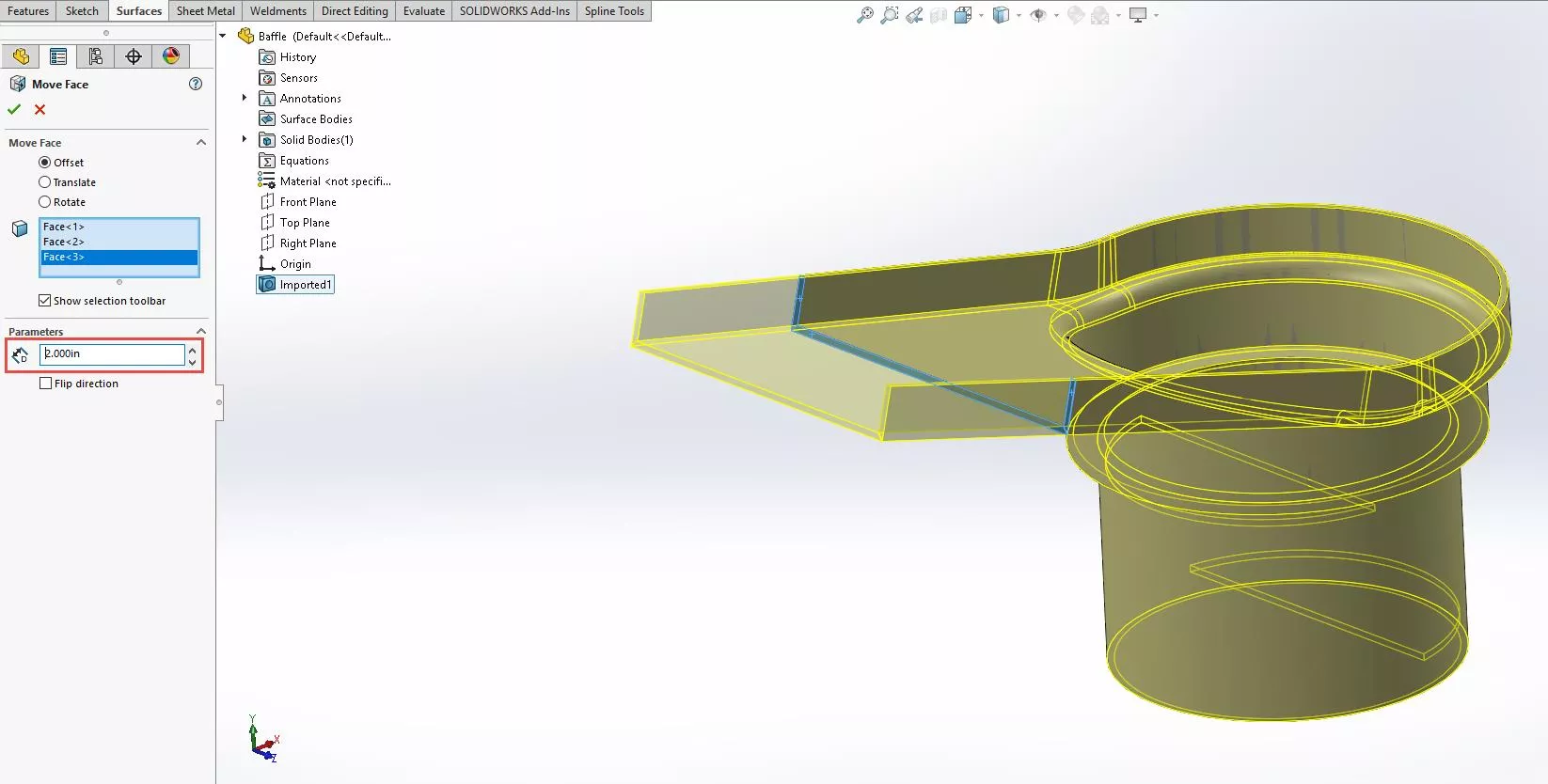
Figure 14 : Insertion de la commande « Déplacer la face » via le menu « Insertion » - Mon résultat est une pièce modifiée avec les débuts d'un arbre de fonctionnalités.
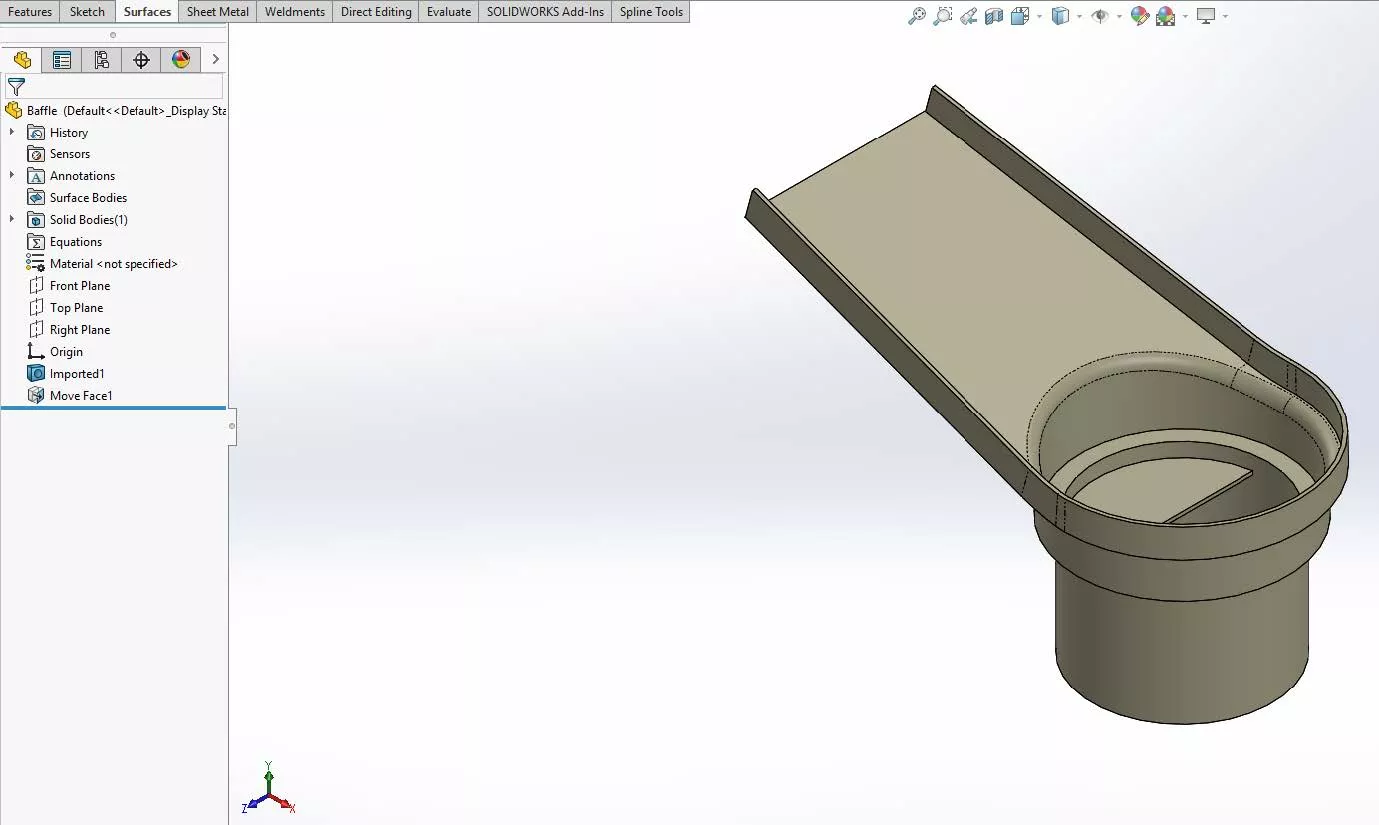
Figure 15 : Le résultat final souhaité
La modélisation hybride peut s'avérer un outil très spécialisé lorsqu'on se limite à la modélisation solide. Comme je l'ai mentionné précédemment, la modélisation surfacique doit être utilisée avec parcimonie et seulement lorsque nécessaire. Cependant, utilisée à bon escient, elle peut aider à résoudre des tâches de modélisation apparemment impossibles.
Pour en savoir plus sur le revêtement, consultez notrechaîne YouTubeet les articles énumérés ci-dessous.
Plus de tutoriels SOLIDWORKS
Comment utiliser l'outil de diagnostic d'importation dans SOLIDWORKS
Comment créer une surface décalée sans faces défectueuses dans SOLIDWORKS
Création d'une hélice non circulaire dans SOLIDWORKS avec les commandes de revêtement
Suppression des références externes dans les fichiers SOLIDWORKS

À propos de Preston Ruff
Preston Ruff est un ingénieur en support technique et un instructeur certifié SOLIDWORKS basé à notre siège social à Salt Lake City, Utah. Il a obtenu un baccalauréat en technologie de l'ingénierie de fabrication à l'Université Brigham Young et est un expert certifié SOLIDWORKS. Depuis de nombreuses années, Preston est passionné par la conception CAO, l'impression 3D, la fabrication additive et son implication dans l'éducation STEM. Il a rejoint la famille GoEngineer en 2017.
Recevez notre vaste gamme de ressources techniques directement dans votre boîte de réception.
Désabonnez-vous à tout moment.